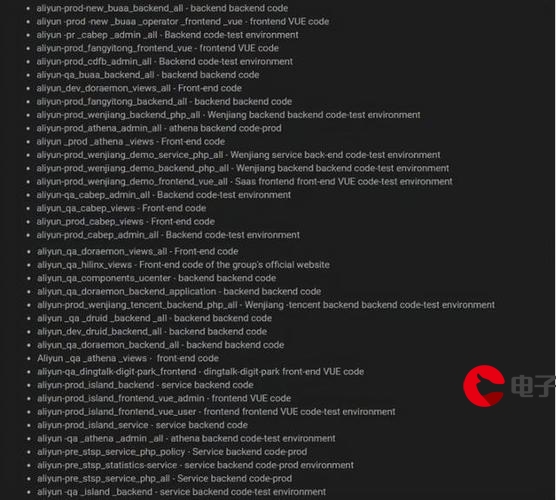 源码)"/>
源码)"/>
实现Android屏幕分享和视频聊天(附源码)
在一些有人际互动的手机APP中,增加语音视频聊天功能是一个常见的需求。而现在,更进一步,在某些场景下,我们需要能将自己的手机屏幕分享给他人,或者是观看他人的手机屏幕。那么,这些常见的功能是如何实现的了?
我为此专门写了一个安卓版的Demo,并将源码放出来供大家参考,希望对大家有所帮助。
一.功能介绍
1. 视频聊天
(1)每个登录的用户都可向其他任意在线用户发送视频聊天请求。
(2)当收到来自其他在线用户的视频聊天邀请时,可接受或拒绝对方的请求。
(3)当接受其他在线用户的视频聊天邀请时,就启动视频聊天。
2.屏幕分享
(1)每个登录的用户都可向其他任意在线用户发送屏幕分享请求;当对方未响应时,可主动取消屏幕分享请求。
(2)当收到来自其他在线用户请求屏幕分享时,可接受或拒绝对方的请求。
(3)当发送方收到其他在线用户同意屏幕分享时,即可观看其屏幕
(4)被控端和主控端都可主动断开屏幕分享。
二.开发环境
1.开发工具:
Android Studio 4.0
2.开发语言:
JAVA
3.主要框架:
Netty 、OMCS
三.具体实现
类似视频聊天或屏幕分享这样的功能,一般是C/S架构的。在这种应用中,服务端相对简单,其主要是在客户端之间转发消息。本Demo提供了一个非常简易的C#服务端(开发环境:VS 2022),直接运行起来即可。下面我们将主要介绍安卓端的实现。
大家可以从文末下载安卓端的源码,在阅读本文时对照源码,就会更清楚些。
首先,我们先要确定客户端之间相互通信的消息类型。
1.自定义消息类型 InformationTypes
public class InformationTypes {/// <summary>/// 视频请求 0/// </summary>public static final int VideoRequest = 0;/// <summary>/// 回复视频请求的结果 1/// </summary>public static final int VideoResult = 1;/// <summary>/// 通知对方 挂断 视频连接 2/// </summary>public static final int CloseVideo = 2;/// <summary>/// 通知好友 网络原因,导致 视频中断 3/// </summary>public static final int NetReasonCloseVideo = 3;/// <summary>/// 通知对方(忙线中) 挂断 视频连接 4/// </summary>public static final int BusyLine = 4;/// <summary>/// 屏幕分享请求 5/// </summary>public static final int DesktopRequest = 5;/// <summary>/// 回复屏幕分享请求的结果 6/// </summary>public static final int DesktopResult = 6;/// <summary>/// 主动取消屏幕分享请求/// </summary>public static final int CancelDesktop = 7;/// <summary>/// 对方(主人端)主动断开屏幕分享/// </summary>public static final int OwnerCloseDesktop = 8;/// <summary>/// 客人端断开屏幕分享/// </summary>public static final int GuestCloseDesktop = 9;
}
这里我们定义了为了实现第一部分“功能介绍”中的功能,所需要用到的消息类型。
2. 获取安卓系统权限
在安卓上进行视频聊天和屏幕分享,APP需要向安卓系统申请3个权限:麦克风、摄像头、屏幕录制。
(1)获取相机、麦克风、存储权限
private void getPermission() {List<PermissionItem> permissionItems = new ArrayList<PermissionItem>();permissionItems.add(new PermissionItem(Manifest.permission.CAMERA, "相机", R.drawable.permission_ic_camera));permissionItems.add(new PermissionItem(Manifest.permission.RECORD_AUDIO, "麦克风", R.drawable.permission_ic_micro_phone));permissionItems.add(new PermissionItem(Manifest.permission.WRITE_EXTERNAL_STORAGE, "存储", R.drawable.permission_ic_storage));permissionItems.add(new PermissionItem(Manifest.permission.READ_EXTERNAL_STORAGE, "", 0));try {HiPermission.create(LoginActivity.this).title("欢迎访问" + getString(R.string.app_name)).permissions(permissionItems).checkMutiPermission(new PermissionCallback() {String TAG = getString(R.string.app_name);@Overridepublic void onClose() {Log.i(TAG, "onClose");}@Overridepublic void onFinish() {Log.i(TAG, "onFinish");}@Overridepublic void onDeny(String permission, int position) {Log.i(TAG, "onDeny- permission:" + permission + " position:" + position);}@Overridepublic void onGuarantee(String permission, int position) {Log.i(TAG, "onGuarantee");}});} catch (Exception ex) {ex.printStackTrace();}}
当安卓手机首次进入该Demo时, 将弹窗提示获取设备权限:
注:若禁止了这两个权限,后续就无法进行正常的视频聊天了!
(2)屏幕录制权限
MultimediaManagerFactory.GetSingleton().setDesktopRecordActivity(MainActivity.this);
@Override
protected void onActivityResult(int requestCode, int resultCode, Intent data) {super.onActivityResult(requestCode, resultCode, data);MultimediaManagerFactory.GetSingleton().setDesktopRecordActivityResult(requestCode,resultCode,data);
}
当收到其他在线用户的屏幕分享请求并回复同意时,将弹窗获取屏幕权限:
注:若禁止该权限,后续对方就无法看到分享者的屏幕了。
3. 发送视频聊天请求
当发起视频聊天时,将显示视频聊天窗口,并打开手机摄像头预览画面,然后向对方发送视频通话请求:
CameraSurfaceView2 myView = null;
MultimediaManagerFactory.GetSingleton().getAudioMessageController().dispose();
AndroidUtil.OpenSpeaker(this);
try {MultimediaManagerFactory.GetSingleton().openCamera();
} catch (Exception e) {e.printStackTrace();
}
this.tv_nick = (TextView) findViewById(R.id.tv_nick);
myView = (CameraSurfaceView2) findViewById(R.id.local_surface);
myView.setSurfaceEventLister(new CameraSurfaceView2.SurfaceEventLister() {@Overridepublic void surfaceCreated(SurfaceHolder surfaceHolder) {setShowPreviewHolder(surfaceHolder);}
});
myView.setZOrderOnTop(true);
MultimediaManagerFactory.GetSingleton().setCameraDeviceIndex(1);//设置为前置摄像头
//设置摄像头打开成功回调函数
MultimediaManagerFactory.GetSingleton().setCameraOpenCallBack(this);
if (StringHelper.isNullOrEmpty(userId)) {isSender = true;//我向对方发起视频userId = getIntent().getStringExtra(TalkingID);if (StringHelper.isNullOrEmpty(userId)) {tv_nick.setText("未知requestID");} else {ll_to_callLayout.setVisibility(View.VISIBLE);coming_callLayout.setVisibility(View.GONE);hangup.setVisibility(View.VISIBLE);MainActivity.getInstance().sendMediaCommunicate(userId, CommunicateType.Request);tv_tips.setText("正在等待对方接受邀请");}
}
运行起来的UI截图如下所示:
4. 回复对方视频请求
当收到对方的视频聊天邀请时,将进入视频预览页面,显示视频邀请。
当点击“接听”或“挂断”按钮时,就会发送视频聊天回复消息:
//接听
answer.setOnClickListener(new View.OnClickListener() {@Overridepublic void onClick(View v) {try {MainActivity.getInstance().stopRingForCalling();coming_callLayout.setVisibility(View.GONE);ll_to_callLayout.setVisibility(View.VISIBLE);openConnector();MainActivity.getInstance().sendMediaCommunicate(userId, CommunicateType.Agree);} catch (Exception ex) {ex.printStackTrace();}}
});
//拒绝
refuse.setOnClickListener(new View.OnClickListener() {@Overridepublic void onClick(View v) {try {MainActivity.getInstance().sendMediaCommunicate(userId, CommunicateType.Reject);MainActivity.getInstance().stopRingForCalling();finish();} catch (Exception ex) {ex.printStackTrace();}}
});
5. 相互连接对方的摄像头、麦克风
当对方回复同意时,自己和对方将相互连接到对方的麦克风和摄像头。
private void openConnector() {try {if (thread2 != null) {thread2.interrupt();}hangup.setVisibility(View.VISIBLE);switch_camera_layout.setVisibility(View.VISIBLE);ll_top_container.setVisibility(View.INVISIBLE);thread2 = new Thread(new Runnable() {Overridepublic void run() {//在这里关闭不能重新连接cameraConnector = new CameraConnector();cameraConnector.setOtherVideoPlayerSurfaceView(otherView);cameraConnector.setConnectorEventListener(new IConnectorEventListener() {@Overridepublic void connectEnded(ConnectResult connectResult) {final String connectFailStr = MainActivity.getConnectFailStr(connectResult);if (!StringHelper.isNullOrEmpty(connectFailStr)) {mHandler.post(new Runnable() {@Overridepublic void run() {tv_camera_failure_cause.setText("摄像头:" + connectFailStr);}});}boolean isMobilePhone = cameraConnector.getOwnerMachineType() == MachineType.Android || cameraConnector.getOwnerMachineType() == MachineType.IOS;cameraConnector.setVideoUniformScale(true, isMobilePhone); //false 表示小的那边留黑边,true表示裁剪大的那一边}@Overridepublic void disconnected(ConnectorDisconnectedType connectorDisconnectedType) {}});cameraConnector.beginConnect(loginID);microphoneConnector = new MicrophoneConnector();microphoneConnector.setConnectorEventListener(new IConnectorEventListener() {@Overridepublic void connectEnded(final ConnectResult connectResult) {mHandler.post(new Runnable() {@Overridepublic void run() {if (connectResult == ConnectResult.Succeed) {startTimer(SystemClock.elapsedRealtime());} else {String connectFailStr = MainActivity.getConnectFailStr(connectResult);tv_mic_failure_cause.setText("麦克风:" + connectFailStr);}}});}@Overridepublic void disconnected(ConnectorDisconnectedType connectorDisconnectedType) {}});microphoneConnector.beginConnect(loginID);}});thread2.start();} catch (Exception ex) {ex.printStackTrace();}
}
当摄像头和麦克风都连接成功后,就可以正常视频聊天了。
6. 屏幕分享功能实现
屏幕分享功能的业务逻辑与视频聊天功能的业务逻辑是相似的,这里就不再赘述了,大家可以自行参看源码。
四.部署运行
关于Demo的源码介绍就这么多了,接下来我们看如何将Demo运行起来。
1. 启动服务端
解压 VideoChatMini.rar 后,进入解压目录,依次进入 VideoChatMini.Server -> bin -> debug 。
双击 Oraycn.Demos.VideoChatMini.Server.exe ,即可启动视频聊天服务端。服务端运行界面如下所示:
2. 运行安卓端
解压安卓端源码压缩包 VideoChatMini.Android.rar,解压后,使用 Android Studio 打开并编译,将生成的apk发送到手机安装。
我们可以用两部手机,启动并登录两个安卓客户端,登录的账号密码可以随便填。安卓端登录成功后,出现如下界面:
我们在 “对方ID” 输入框中填上对方的登录账号,就可以发起视频聊天邀请了。对应的界面截图在前面已经贴出来了。
对方同意视频邀请后,两个人就开启视频聊天了,运行效果如下所示:
五.源码下载
Android 端:VideoChatMini.Android.rar
服务端 + PC 端:VideoChatMini.rar
在这里,我也给出了PC端的源码,PC端项目对应的目录是 VideoChatMini.ClientWPF。服务端和PC端都是 C# 开发的(开发环境是 VS2022),PC端UI使用的是WPF。
PC端和安卓端是可以互通的,也就是可以相互视频通话,以及观看屏幕/桌面。
希望这篇文章会对你有所帮助,谢谢。
更多推荐
实现Android屏幕分享和视频聊天(附源码)












发布评论